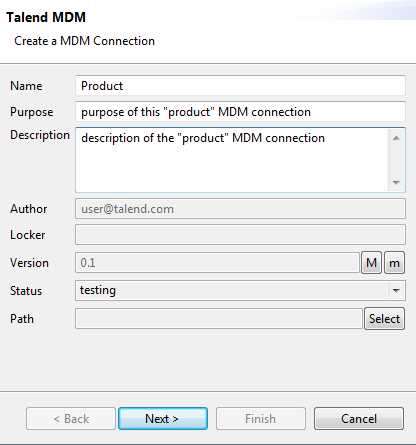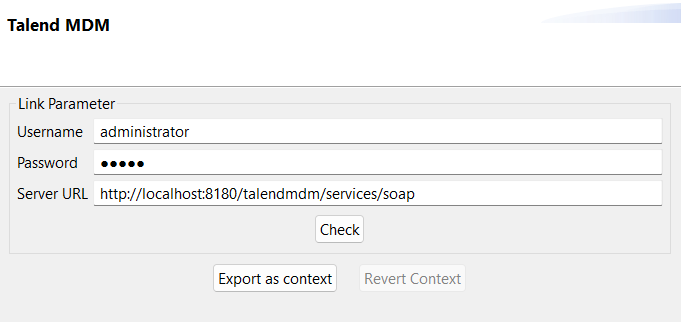Définir la connexion
Pourquoi et quand exécuter cette tâche
Pour établir une connexion MDM, procédez comme suit :
Procédure
Résultats
Vous devez maintenant récupérer le schéma XML des entités métier liées à cette connexion MDM.
Cette page vous a-t-elle aidé ?
Si vous rencontrez des problèmes sur cette page ou dans son contenu – une faute de frappe, une étape manquante ou une erreur technique – dites-nous comment nous améliorer !